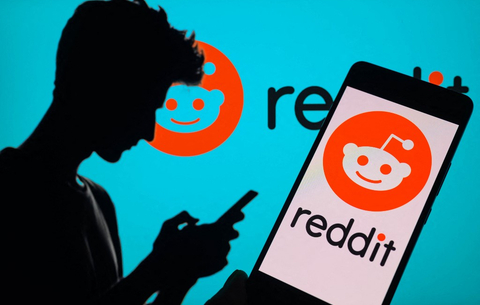1.
1. lépés
Első lépésként hozzunk létre egy tetszőleges méretű képet, fekete háttérrel. Példánkban egy 640x480-as képpel dolgozunk, de ezt igény szerint változtathatjuk.

2. lépés
Hozzunk létre egy új réteget, és a Polygonal Lasso Tool segítségével rajzoljunk egy, a képen láthatóra hasonlító ábrát. Ez lesz füstünk alapja. A méretétől és a formájától eltérhetünk, lényeg, hogy kellően kusza legyen.
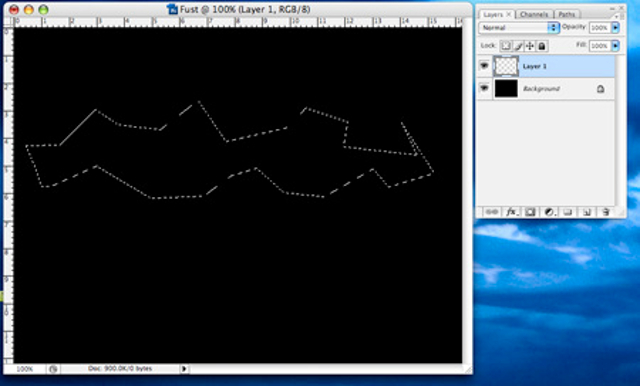
3. lépés
Ha a kijelölés megvan, válasszuk az eszköztárról a Gradient Tool-t, és töltsük ki csodás, összevissza formánkat egy fekete-fehér színátmenettel. Ezután szüntessük meg a kijelölést (Mac: Alma + D / Win: Ctrl + D).
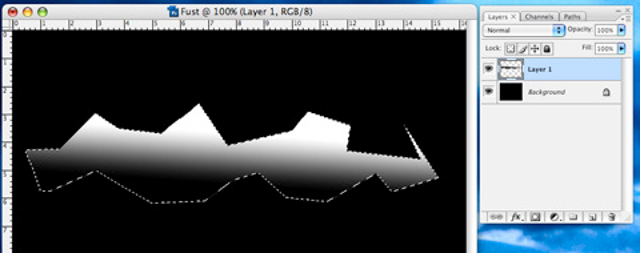
4. lépés
Most jön a lényeg, amikor „elfüstöljük” a kapott, kellően ronda objektumunkat.
Válasszuk a Filter menü Distort/Wave... menüpontját.
A megjelnő ablakban állítsuk be a következőket:
Number of Generators: 5
Wavelenght: 10 / 120
Amplitude: 5 / 35
Scale: 100 / 100
Type: Trinagle
Kattintsunk az OK gombra.
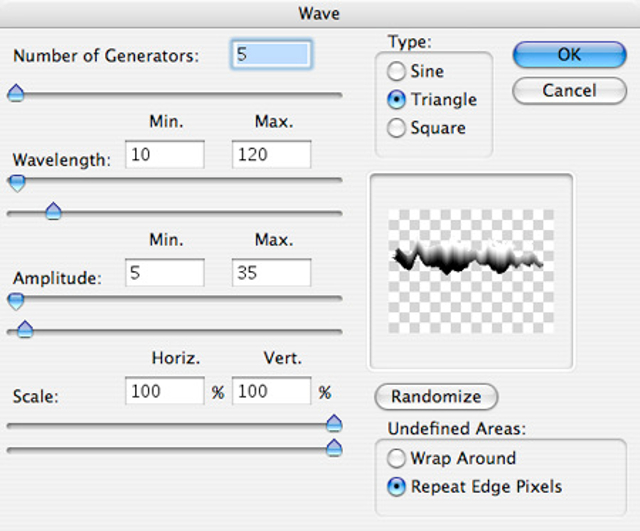
5. lépés
Navigáljunk az Edit menü Fade Wave... menüpontjához, és ott az Opacity értéket állítsuk 40% és 50% közé. Kattintsunk az OK gombra.
A 4-es és 5-ös lépéseket ismételjük meg egymás után 4-szer, 5-ször.
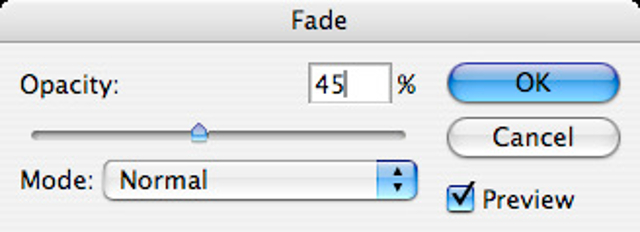
6. lépés
Most válasszuk újra a Filter menü Distort/Wave... menüpontját, és a Type részben válasszuk a Sine lehetőséget. Ezután ismét az Edit/Fade Wave, szintén 40% és 50% közötti értékkel. Ismételjük ezt is 3-5 alkalommal.
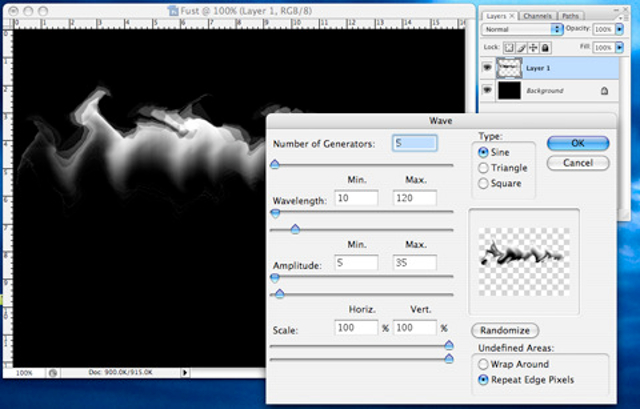
7. lépés
Végül válasszuk ismét a Filter menü Distort/Wave... menüpontját, és a Type részben válasszuk a Sine lehetőséget ismét, majd az OK gombra kattintás után újra az Edit/Fade Wave menüpont és persze a szokásos 40% és 50% közötti érték. Ismételjük kétszer.

8. lépés
Ha minden jól ment, mostanra már egészen élethű füst effekttel rendelkezünk. Természetesen elforgathatjuk, átméretezhetjük kedvünk szerint.
Több ilyen réteg egymásra helyezésével és azok átszínezésével (akár a 3. lépésben választva más színátmenetet, vagyutólag az Image menü Adjustment/Hue/Saturation... menüpontjával) például egészen látványos végeredményt kaphatunk.
Akár azzal is kísérletezhetünk, hogy cserélgetjük a Sine és Trinagle beállítások használatát, ezzel a formát tudjuk módosítani. Ha pedig igazán jó hatás akarunk elérni, használjunk több rétegen, különböző formájú füstöt, akár a rétegek Blending mode jellemzőjének Multiply vagy Overlay értékre állításával is.
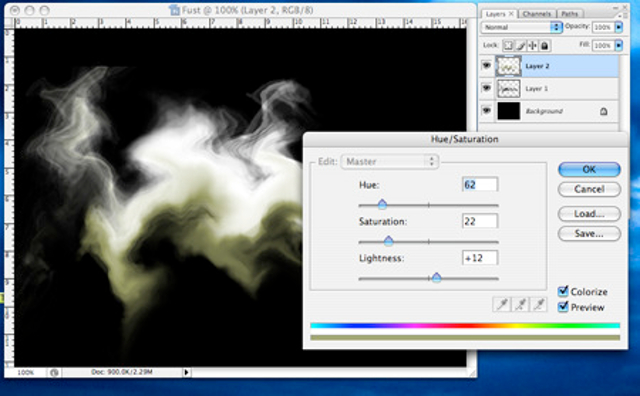

 Ajándékozz éves hvg360 előfizetést!
Ajándékozz éves hvg360 előfizetést!